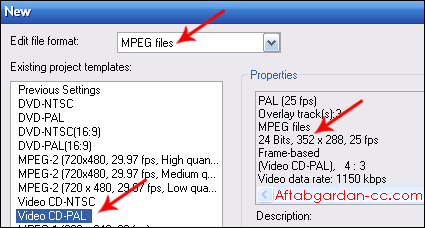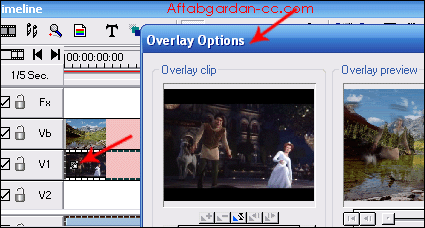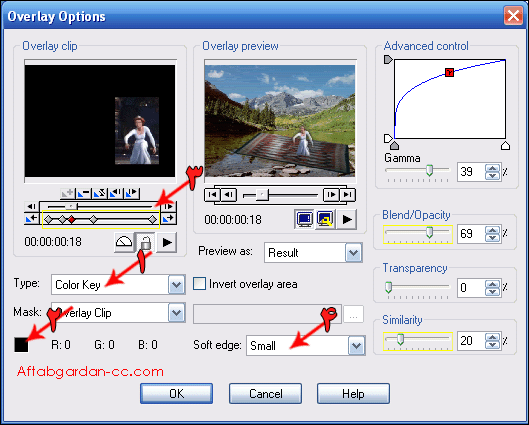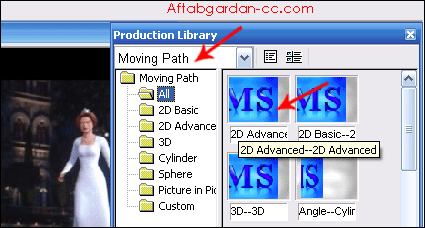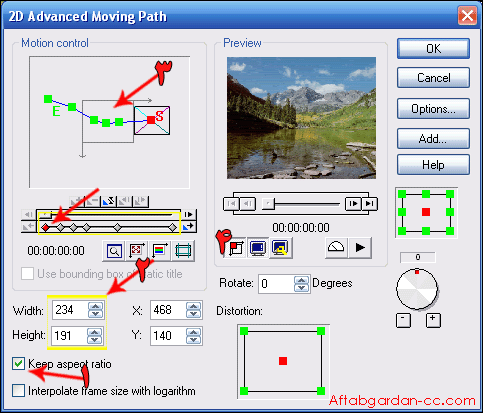جلوههای ویژه: قرار دادن یك نفر بر روی قالی سلیمان در بین فیلم
جلوههای ویژه: قرار دادن یك نفر بر روی قالی سلیمان در بین فیلم
یكی از دوستان، درباره طریقه قرار دادن یك نفر بر روی قالی پرنده سؤال كردهاند. تصمیم گرفتیم این آموزش را برای دیگر دوستان نیز بنویسیم.
در این آموزش، شما شخص مورد نظر را بر روی یك قالی پرنده، به پرواز در خواهید آورد.
چیزی كه در این باره، حائز اهمیت است، دانستن این نكته است كه آنچه شما در فیلمها و كلیپهای تلویزیونی میبینید، با استفاده از امكانات پیشرفته استدیوی فیلمبرداری ساخته میشود. به طور مثال فرض كنید قرار است در یك فیلم سینمایی تخیلی كه شما مدیر تدوین آن هستید، شخص اول فیلم، بر روی قالی پرنده و یا هر جسم متحرك دیگر، و یا حتی بر روی یك هواپیمای در حال حركت بنشیند و به پرواز در آید.
در ساخت این بخش از فیلم، شما احتیاج به یك محیط كاملا یكرنگ (كه بر خلاف رنگهای لباس شخص است) دارید و همچنین به یك بازیگر ماهر. باید به بازیگر بگویید فرض كن بر روی یك قالی پرنده نشستهای و در حال پرواز هستی، در این حالت، ممكن است كمی تعادلت به هم بخورد و گاها بنشینی یا گاها ممكن است نزدیك به افتادن از روی قالی باشی، همه حالات این موقعیت را بازی كن و شما از او فیلم بگیرید، شاید نیاز باشد یك پنكه عظیم برای شبیهسازی باد، هوا را با سرعت به بازیگر بوزد.
سپس به سراغ انیمیشن كار بروید و از او بخواهید یك قالی (و یا هر جسم دیگر) را بسازد كه در حال حركت در هوا است و یا حتی نیاز باشد در مثال هواپیما، از یك هواپیما فیلمبرداری كنید.
به هر حال، شما نیاز به دو كلیپ دارید. یكی شخصی در حال نشستن بر روی قالی و یكی قالی در حال پرواز.
از آنجا كه این امكانات در دسترس من نبود، مجبورم برای شخص قالینشین، قطعهای از فیلم «شرك» را در این آموزش به كار ببرم. اما ساخت قالی پرنده، مشكلی نیست. در ساخت این قالی، حتما توجه داشته باشید كه برای بهتر شدن فیلم، بهتر است كمی به قالی موج بدهید تا به نظر برسد باد به قالی میوزد.
در این آموزش با تركیب دو كلیپ، طوری وانمود میكنیم كه شخص واقعا بر روی قالی ایستاده و قالی نیز در حال پرواز است. (چیزی ماورای تصور، یا به اصلاح جلوههای ویژه فیلم)
من عكسهایی از دو كلیپ تركیب شده در زیر قرار میدهم تا بیشتر متوجه شوید:
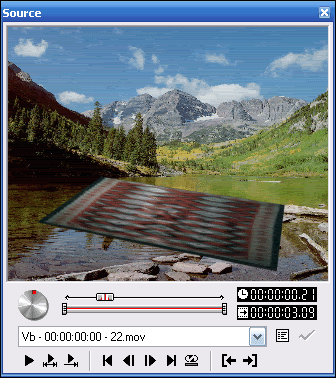
كلیپ اول، قالی در حال پرواز ساخته شده با 3D Max
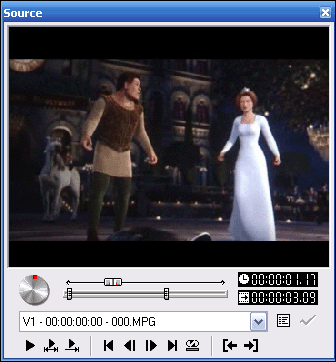
كلیپ دوم، شاهزاده به عنوان قالینشین
میتوانید تصویری از كلیپ نهایی را ببینید:
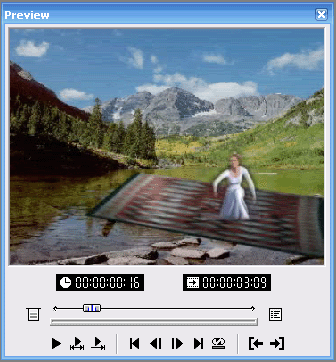
اگر كلیپهای خاصی دارید كه میتوانید از آنها در این آموزش استفاده كنید، اما اگر فعلا در دسترس نیست، میتوانید این دو كلیپ را از اینجا دریافت كنید و آموزش را دنبال كنید. ضمنا، خروجی پروژه من را هم میتوانید از اینجا دریافت كنید. (البته این پروژه فقط جهت آموزش بوده و به دلیل تنگی وقت و در دسترس نبودن كلیپهای مناسب، چندان حرفهای نیست، شما میتوانید با استفاده از ذوق و سلیقه خود، جلوههای كاملا طبیعی و حرفهای ایجاد كنید)
خوب، توضیحات اولیه داده شد، اما باز هم چند توضیح ضروریست:
* در این آموزش فرض بر این است كه شما كلیپهای مورد نظر را تهیه كردهاید. آموزش ساخت كلیپهای مورد نظر در این مقاله نیامده است.
* این آموزش با استفاده از نرمافزار Video Editor از مجموعه نرمافزارهای Ulead Media Studio Pro پیگیری میشود.
شروع میكنیم:
1 | برای شروع، برنامه Video Editor را از مسیر start/All Programs/Ulead Media Studio/Video Editor باز كنید. |
2 | طبق معمول، پروژه خود را روی MPEG یا AVI تنظیم كنید و نوع آن را نیز مشخص كنید و OK كنید تا برنامه با یك پروژه جدید باز شود.
|
3 | ابتدا كلیپ زیرین یعنی فرش پرنده را وارد كنید و در لایه Vb قرار دهید. (برای وارد كردن كلیپ، در محلی سفید از TimeLine كلیك راست كنید و Video File را انتخاب كنید)
|
4 | سپس، كلیپ دوم یعنی كلیپی كه شخص قالینشین در آن فیلم گرفته شده، را وارد كنید و در لایه بعدی (V1) قرار دهید. همانطور كه گفتیم، باید این كلی را طوری انتخاب كنید كه اطراف سوژه، كاملا و یا تقریبا یك رنگ باشد. در كلیپی كه من انتخاب كردم، جناب شرك هم كنار شاهزاده ایستادهاند، اما من با استفاده از Video Filter، شرك را حذف كردم و شاهزاده خانم تنها شدن! همراه با محیطی تقریبا یك رنگ. از این جهت یك رنگ، كه قرار است رنگ اطراف سوژه، با استفاده از Overlay Options حذف شود و سوژه تنها بماند.
|
5 | تنظیمات Overlay بستگی به اطراف سوژه شما دارد. اولین كار این ایت كه از منوی كركرهای مربوط به Type، نوع Color Key را انتخاب كنید(شماره1). اگر سوژه خود را در محیطی كاملا سیاه فیلمبرداری كردهاید، در تنظیمات مربوط به Color، رنگ سیاه را انتخاب كنید تا آن رنگ از تصویر حذف شود (شماره 2) اگر رنگ دیگری در اطراف سوژه است، آن رنگ را انتخاب كنید. با استفاده از لغزندههای Gamma، Blend/Opacity،Similarity اطراف سوژه را كاملا از بین ببرید. در نهایت بهترین حالت را انتخاب كنید. ممكن است در بخشهای مختلف فیلم، لازم باشداین لغزندهها (تنظیمات) را تغییر دهید. پس با استفاده از Keyهای مختلف، فرمان تنظیمات را به دست بگیرید. (شماره 3) و شاید كلیپ شما، كمی ناخالصی داشته باشد و پس از حذف رنگ اطراف سوژه، تصویر كمی ناجور به نظر برسد، با انتخاب Small از منوی كركرهای Soft edge این ناقصی كمی برطرف میشود. (شماره 4)
در نهایت، پس از تنظیم Overlay Options، بر روی OK كلیك كنید. |
6 | خوب، حالا نوبت به این میرسد كه شخص مورد نظر شما، با قالی هماهنگ شود و هر جا قالی رفت، سوژه هم همراه او حركت كند. برای تنظیم حركت قالینشین، از Moving Path استفاده میكنیم. بنابراین، از پانل Production Library، اولین Moving Path را بكشید و بر روی كلیپ دوم رها كنید.
|
7 | با این كار پنجره مربوط به تنظیمات آن باز میشود. در این بخش كه گاهی سختترین بخش كار میشود، (زمانی كه قالی تحرك زیادی داشته باشد) شما باید با استفاده از Keyها و تنظیمات مختلف، سوژه را با قالی هماهنگ كنید. ابتدا به شماره 1 در شكل زیر دقت كنید: قبل از انجام تغییرات بعدی، این چك باكس را تیك بیندازید تا در صورتی كه اندازه كادر تصویر را از یك طرف (مثلا از طرف طول) تغییر میدهید، به نسبت، در جهت دیگر نیز تغییر كند. در كادر شماره 3، شما میتوانید با استفاده از موس، مكان كلیپ شاهزاده را تعیین كنید. و یا با استفاده از فیلدهای X و Y، دقیقتر شوید. اگر كلید شماره 4 را فعال كنید، میتوانید تغییرات را در پنجره Preview و در اندازهای بزرگتر ببینید. بنابراین، هر كجا كه میدانید نیاز به یك Key Frame است، با كلیك بر روی كلید + در بالای كادر فریمها، یك فریم كلیدی اضافه كنید و در نهایت با تركیب فریمهای كلیدی، شاهزاده را دقیقا با فرش هماهنگ كنید.
|
8 | خوب، خسته نباشید، پس از تنظیم دقیق مكانهای مختلف كلییپ شاهزاده، بر روی OK كلیك كنید و در نهایت از پروژه خود خروجی بگیرید. هم اكنون شما، یك فرش پرنده دارید كه شخصی بر روی آن در پرواز است. |
مثل همیشه تأكید میكنم كه باید سعی كنید از مهارتهایی كه در آموزشهای مختلف یاد میگیرید، در پروژههای مختلف استفاده كنید و با تركیب آنها، ترفندهای جدید را كشف كنید.
امیدوارم از این آموزش لذت برده باشید.
حمید رضا نیرومند
Hamid
تاپیك رفع اشكال:
http://www.aftab.cc/modules.php?name=Forums&file=viewtopic&t=368
.
- مطالب مرتبط:
- آموزش نوشتن تدریجی با خط نستعلیق بر روی فیلم
- میكس دو تصویر در یك تصویر (Transition)
- آموزش چرخاندن یك آرم به صورت سه بعدی در بالای فیلم
- معرفی برنامه مونتاژ Pinnacle Liquide Edition
- edius قدرت مند ترین نرم افزار مونتاژ
- با هاله نور، بر روی فیلم خود بنویسید!
- ------------
- ایجاد یكی از زیباترین جلوههای نوری بر روی فیلم در After Effect
- كامپیوتر چگونه شطرنج بازی میكند؟ - آناتومی یك نرمافزار شطرنج
- آشنایی با اصول تولید فیلم در پریمیر2
- نكتهای بسیار مهم در قرار دادن ایمیل بر روی اینترنت
- قرار دادن یک لوگوی ثابت (یک ریبون) در گوشههای سایت یا وبلاگ (معرفی سایت QuickRibbon.com)
ارسال سؤال یا نظر
1- :
بوسیله: , در: Monday, 2006 July 31-کد: 45
خیلی قشنگ بود
یک سری آموزشهای مقدماتی از قبیل میکس صدا و غیره را هم بنویسید
2- منا:
بوسیله: , در: Sunday, 2008 June 15-کد: 618
exelent
3- مهدي:
بوسیله: , در: Sunday, 2012 July 01-کد: 4542
با تشكر از آموزش بسيار خوب و كاربردي شما.
در صورت امكان روش قراردادن آيه و ترجمه قرآن بر روي فيلم هاي پخش زنده تلويزيوني كه در ماه مبارك رمضان از تلويزيون پخش مي شوند را هم بنويسيد.
4- REZA:
بوسیله: , در: Saturday, 2014 December 06-کد: 12556
من یک همیل میخواهم
5- REZA:
بوسیله: , در: Saturday, 2014 December 06-کد: 12557
اموزش ساختامیل


 English
English العربی
العربی Swedish
Swedish François
François